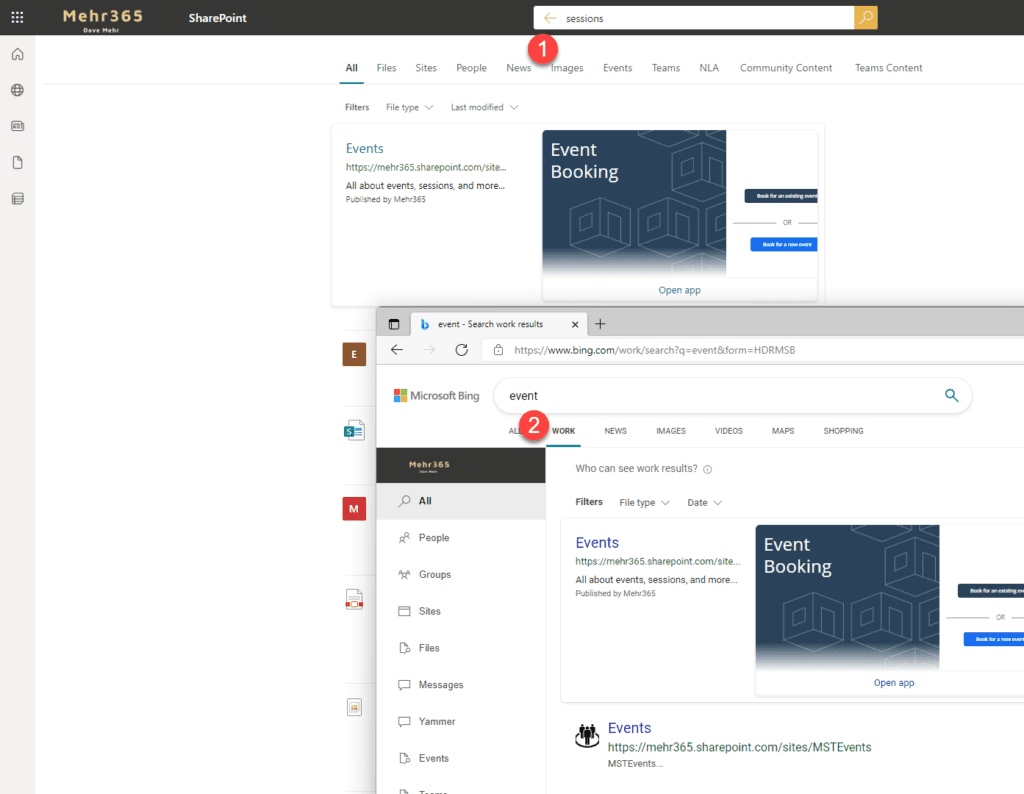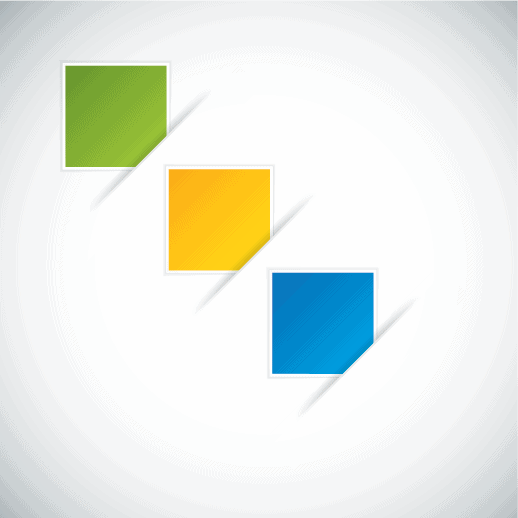Die Bookmarks (Lesezeichen) lassen sich im Microsoft 365 Admin Center unter Einstellungen > Suche & Intelligenz > Antworten > Lesezeichen konfigurieren. In der Konfiguration können dann Titel, Beschreibung, Link und ganz wichtig, die Suchbegriffe, wann das Bookmark angezeigt werden soll, definiert, zudem kann eine Power App direkt eingebunden werden, damit Benutzer beispielsweise direkt Aktionen ausführen können. Bookmarks sind wie bezahlte Ergebnisse in Suchmaschinen, nur hier zahlst du nichts dafür 😉
Bookmark hinzufügen und konfigurieren
Beim Hinzufügen eines neuen Bookmarks im Microsoft 365 Admin Center öffnet sich ein Formular mit den anzugebenden Feldern. Im oberen Bereich wird direkt eine Vorschau der eingegebenen Daten angezeigt. Mindestens die folgenden Felder müssen eingetragen werden:
- Titel; so wird das Bookmark in der Microsoft Search angezeigt
- URL; z.B. auf eine Site, auf der weiterführende Informationen vorhanden sind
- Beschreibung; Etwas mehr Informationen zum Bookmark
- Keywords; Such-Begriffe, bei denen das Bookmark angezeigt wird
- Optional: Es hat noch diverse weitere Felder, die man nutzen kann
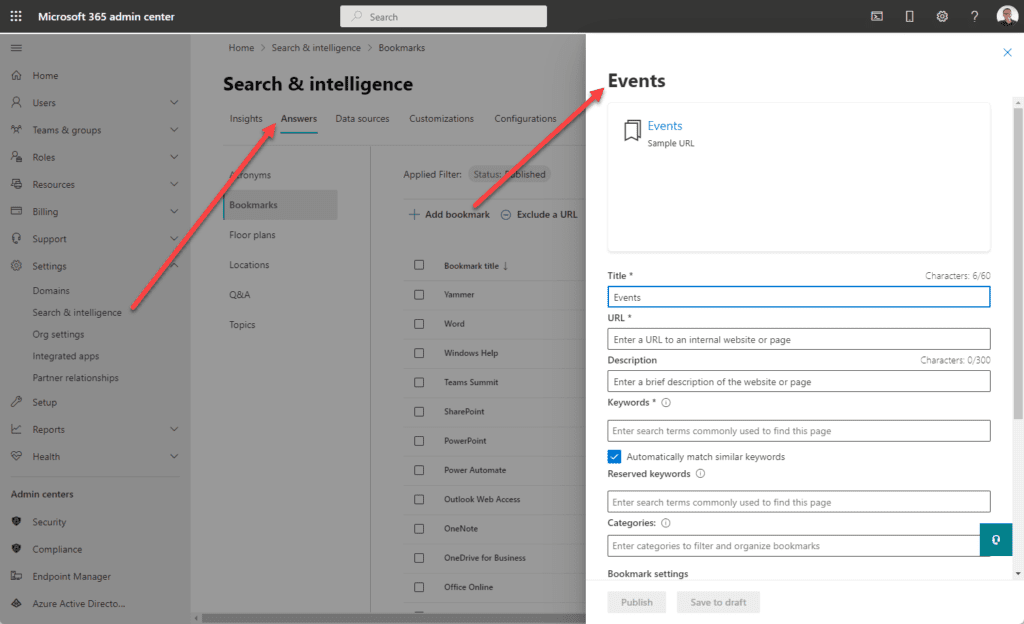
Im Beispiel wird bei der Suche nach den Begriffen events; event; session; sessions das Bookmark angezeigt. Dabei enthält das Bookmark nebst dem Link auf die Events-Site, auf der alle Events aufgeführt sind, auch noch eine Power App, in der man direkt einen Event registrieren kann. Im Feld Power App muss dafür nur die App ID eingetragen werden, vorteilhaft ist, wenn die Power App Anzeige nicht zu gross ist, damit auch etwas von der App ersichtlich ist.
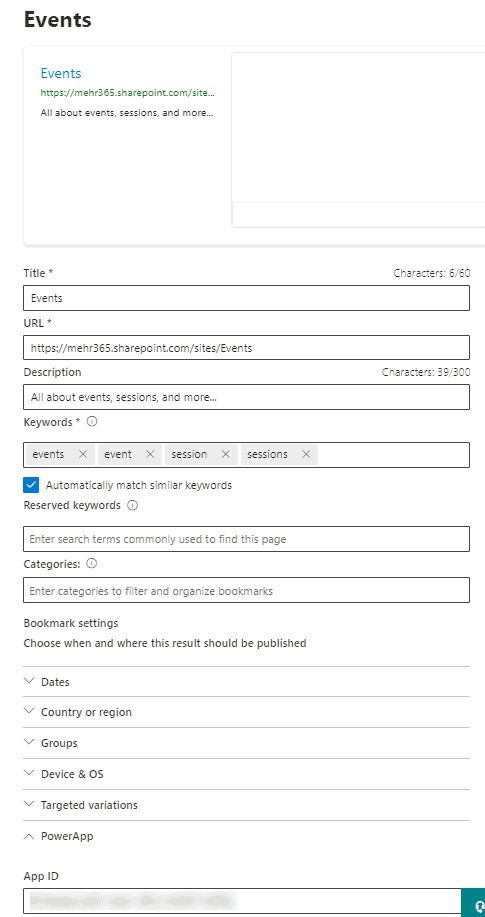
Suchen und Finden
Sobald das Bookmark publiziert wurde, wird es beim Suchen von den definierten Keywords in der Microsoft Search, also SharePoint oder office.com, ganz oben angezeigt. Gleiches gilt auch, wenn die Microsoft Search in Bing aktiviert wurde. Im nachfolgenden Beispiel wurde einmal nach sessions und einmal nach event gesucht, das definierte Bookmark wird bei beiden Suchbegriffen angezeigt und Benutzer wissen direkt wo sie weitere Informationen finden oder sich für einen Event anmelden können.